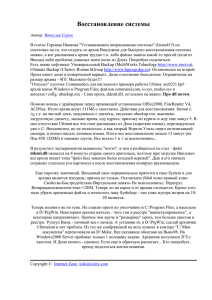Редактор Tag Logging
реклама
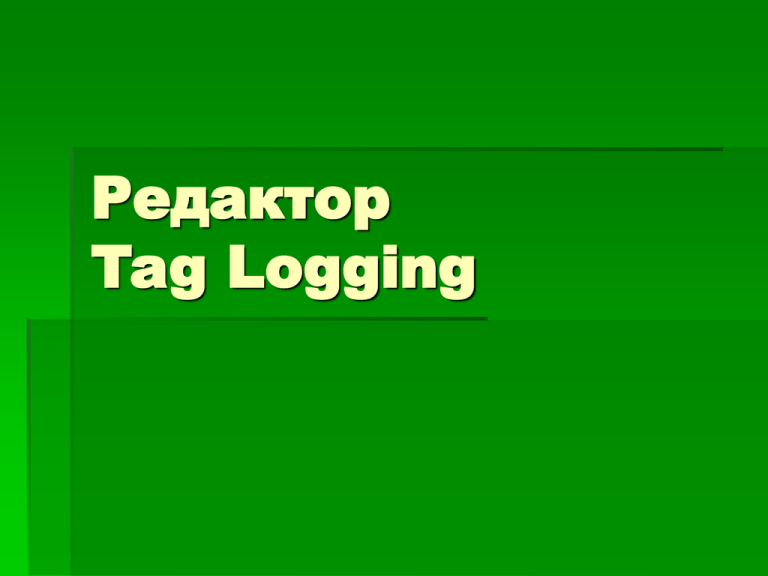
Редактор Tag Logging Назначение и обзор редактора Редактор Tag Logging (Регистрация тегов) содержит функции, предназначенные для сбора данных от внешних источников и подготовки этих данных для отображения и архивирования. Редактор Tag Logging состоит из двух компонентов: системы конфигурирования (Tag Logging CS) и системы Runtime. Назначение и обзор редактора В редакторе Tag Logging конфигурируются архивы, значения процесса, которые должны архивироваться, а также циклы архивирования. Конфигурирование в Tag Logging существенно упрощается, если используется Мастер архивов (Archive Wizard). В режиме runtime данные отображаются с помощью объекта "WinCC Online Trend Control" и "WinCC Online Table Control", которые конфигурируются в редакторе Graphics Designer. Назначение и обзор редактора При открытии Tag Logging CS (конфигурирования Регистрации тегов) появляется окно. Оно разделено на четыре области. В верхней части экрана располагается панель меню. Она содержит ниспадающие меню. Непосредственно под панелью меню находится панель инструментов. Она содержит пиктограммы, которые можно использовать для запуска наиболее часто используемых функций. Окно проекта разделяется на окно управления, окно данных и окно таблицы. Нижняя граница экрана содержит строку состояния, в которой можно посмотреть информацию о текущей операции. Назначение и обзор редактора В редакторе Регистрации тегов различают две системы таймеров: таймер сбора и таймер архивирования. Таймеры сбора - это временные интервалы, определяющие период, с которым система Регистрации тегов осуществляет копирование значений из образа процесса Менеджера данных. Таймеры архивирования это временные интервалы, определяющие период, с которым происходит загрузка данных в архив. Время архивирования всегда является целой кратной величиной по отношению к заданному времени сбора. Назначение и обзор редактора При циклическом архивировании с заданным интервалом архивирования каждый раз загружается последнее значение. Предшествующее значение, в свою очередь, принадлежит предыдущему интервалу. Таймеры сжатия это таймеры, которые используются для задания периодичности сжатия данных. Для создания и редактирования всех перечисленных выше таймеров служит объект "Timers" ("Таймеры "). Создание нового таймера сбора или архивирования: Используя всплывающее меню , откройте диалоговое окно объекта "Timers" и выберите "New" ("Новый"). Назначение и обзор редактора Редактирование таймеров В диалоговом окне "Timers" можно изменить период цикла архивирования и задать ряд других параметров: Name: Короткое имя таймера Base: Установка временной базы. Время цикла получается как результат произведения временной базы на множитель. Factor: Множитель временной базы. System Start: Если установлен данный флажок, при запуске системы будет выполнен один цикл архивирования независимо от сконфигурированных циклов. Назначение и обзор редактора System End: Если установлен данный флажок, то при выходе из режима Run-Time будет выполнен один цикл архивирования, независимо от сконфигурированных циклов. Start Time: В данном поле можно установить время, когда цикл архивирования будет выполнен в первый раз. Впоследствии архивирование будет осуществляться в соответствии с установленным временем цикла. Цикл архивирования - временной интервал между двумя циклами архивирования, является результатом произведения временной базы на временной коэффициент. Создание архивов, их свойства Папка архивов содержит принимаемые по умолчанию установки, необходимые для создания тегов архива, а также служит для указания тегов архива и их связи с тегами Менеджера данных. Архивы создаются и редактируются в пределах объекта "Archives" ("Архивы"). Каждый раз, когда создается новый архив, используются принимаемые по умолчанию установки. Свойства архивов, принимаемые по умолчанию В WinCC существует возможность предварительной установки свойств архивов и тегов. Последнее позволяет избежать многократного ввода параметров, которые используются очень часто. Создание архивов, их свойства Чтобы задать принимаемые по умолчанию установки для создания архива, выполните следующее: 1 . Выберите пункт "Presettings" ("Предварительные установки") из всплывающего меню объекта "Archives" ("Архивы"). Это приведет к появлению другого меню. 2. Выберите те компоненты проекта, для которых требуется задать предварительные установки. 3. После выбора пункта меню появляется диалоговое окно для задания соответствующих свойств. Создание архивов, их свойства Чтобы создать новый архив , выполните следующее: 1 . Выбрав объект "Archives" , откройте всплывающее меню. 2. Чтобы создать новый архив, выберите в меню объекта "Archives" пункт "Archive Wizard" ("Мастер архивов"). 3. В результате появляется первое окно менеджера базы данных, предназначенного для создания нового архива. В любое из полей можно попасть с помощью левой кнопки мыши. Если установить флажок "Do not display this page any more" ("Никогда больше не отображать это окно") при выходе из последнего диалогового окна, то в дальнейшем первое окно " Мастера" появляться не будет. Создание архивов, их свойства 4. Нажатие на кнопку "Next" ("Далее") приводит к переходу к следующему диалоговому окну, в котором следует указать, что будет создаваться: архив значений процесса или сжатый архив. Примечание. После выхода из "Мастера" назначенный тип архива не может быть изменен. Если тип был указан неправильно, единственный способ исправить ошибку - это полностью удалить архив. Создание архивов, их свойства Архивы значений процесса Архивы данного типа служат для хранения значений тегов Менеджера данных. Чтобы создать новый архив значений процесса , выполните следующее: 1 . В окне "Step 1" введите имя архива в поле "Archive" и выберите тип архива (архив значений процесса) левой кнопкой мыши. 2. Перейдите в следующее диалоговое окно с помощью кнопки "Next" ("Далее"). 3. Свяжите теги архива с тегами Менеджера данных в диалоговом окне "Creating an Archive: Step 2" . Связь устанавливается с помощью кнопки "Select…". Создание архивов, их свойства 4. Выберите требуемый тег Менеджера данных для каждого тега архива из списка тегов в окне "Select a Tag" ("Выбор тега"). Для каждого выбранного тега Менеджера данных создается соответствующий тег архива. Параметры устанавливаются со значениями, указанными в поле " Presettings " ("Предварительные установки"). Свойства архива можно задать напрямую в окне конфигурирования свойств архива. В диалоговом окне свойств тегов можно также изменить свойства созданных тегов. Новые теги создаются с помощью всплывающего меню соответствующего архива. Создание архивов, их свойства Общие свойства архива значений процесса Archive Name: Краткое имя архива. Server Name: Сервер, к которому обращается архив. Comments: Описание архива или комментарии к нему. Archiving at System Start/Enabled/Locked: Указывает, следует ли запускать архивирование сразу же после запуска системы, или нет. Archive Type: Тип выбранного архива (может быть изменен). Authorization Level for Write/Read Access: Авторизация на запись или чтение Password: Разрешение доступа после введения пароля. Создание архивов, их свойства Action during Archive Start/Enable: Здесь можно указать макрос, который будет запускаться по определенным событиям. Параметры архива значений процесса В этом окне можно задать основные параметры архива. В левом верхнем углу вкладки отображаются имя параметрируемого архива и его тип. Size of Data Records: Объем оперативной памяти. Данное поле не активно для долгосрочных архивов, поскольку объем последних динамически изменяется. Memory Location: Область, в которой размещается буфер данных . Можно выбрать жесткий диск или ОЗУ (RAM). Создание архивов, их свойства Action for exporting the short-term archive: Здесь указывается, какой макрос производит запуск экспорта файла. Макрос можно выбрать, используя кнопку "Select" ("Выбрать"). Fill-Level Message: Если установлен один или несколько флажков, система Регистрации тегов выводит сообщение всякий раз, когда в память загружен соответствующий объем данных. В настоящее время отсутствует ! Archive Type: Здесь следует указать тип архива. Можно выбрать постоянный или долгосрочный архив. Создание архивов, их свойства Long-term archives: Архивы, запись в которые производится последовательно при появлении нового архивируемого значения. Они являются динамическими по размеру. Continuous archives: Пользователь должен указать объем записанных данных. Если память переполняется, более старые значения замещаются новыми. Создание нового тега в архиве значений процесса: 1 . Для создания нового тега выберите в окне данных требуемый архив значений процесса и вызовите соответствующее всплывающее меню. Создание архивов, их свойства 2. Выберите "New Tag" ("Новый тег"). В результате откроется диалоговое окно управления тегами. В нем устанавливается связь между тегами архива и соответствующими тегами менеджера данных. 3. Выберите с помощью левой кнопки мыши требуемый тег менеджера данных. В зависимости от того, какой тег был выбран, аналоговый или двоичный, откроется диалоговое окно "Properties" ("Свойства") для настройки свойств аналогового или двоичного тега. Создание архивов, их свойства Редактирование тегов процесса Чтобы изменить свойства тега архива значений процесса, выполните следующее: 1 . Используя левую кнопку мыши , выберите в окне таблицы тег процесса, свойства которого требуется изменить. 2. С помощью правой кнопки мыши откройте всплывающее меню и выберите пункт "Properties" ("Свойства"). Или выберите требуемый тег, дважды щелкнув на нем левой кнопкой мыши, Или выберите пункт "Properties" ("Свойства") в меню "File" ("Файл"). Создание архивов, их свойства Как редактировать отдельные поля в архиве значений процесса: Щелкните дважды на поле архива значений процесса , которое требуется отредактировать. В зависимости от типа поля, в него можно ввести любые данные, либо выбрать данные из предлагаемого списка. Примечание. Поля архива значений процесса, не доступные для редактирования, выделены цветом! Аналоговые теги процесса Name of the Archive Tag: Имя создаваемого аналогового тега архива. Name of the Process Tag: Имя соответствующего тега Менеджера данных. Создание архивов, их свойства Comments: Краткое описание аналогового тега архива Supplying Tags: Здесь можно выбрать ручной ввод тега или автоматическую передачу в архив значения выбранного тега Менеджера данных. Archiving at System Start Enabled/Locked: Следует ли начать архивирование сразу после запуска системы, или нет. Archiving Type: В данном поле можно выбрать ациклический, циклический - постоянный, или циклический - селективный архив. Also write archived value into the tag: Укажите, должно ли принятое значение также передаваться в теги, и выберите, какие теги должны принимать это значение. Создание архивов, их свойства Примечание. Если связь между тегами архива и внешними тегами устанавливается с помощью пункта "Also write archived value into the tag". ("Также записывать архивируемое значение в тег"), информация передается непосредственно в ПЛК! Параметры Cycle: Прежде чем ими пользоваться, значения циклов должны быть установлены в объекте "Timers". Периодичность считывания тега Менеджера данных задается в поле "Acquisition" ("Сбор"). Периодичность архивирования значения задается в поле "Archiving" ("Архивирование"). Создание архивов, их свойства Editing: Система Регистрации Тегов способна выполнять краткие команды предварительной обработки данных. Эту обработку может назначить пользователь. Actual Value означает, что в архив заносится только фактическое значение тега Менеджера данных. Mean Value означает, что собранные значения будут усредняться на протяжении цикла архивирования. Следует отметить, что последнее значение, приходящееся на момент архивирования, также будет обработано. В следующий цикл оно включено не будет. Аналогично протекает процедура в случае суммирования (Sum) собранных данных. В этом случае собранные данные суммируются. Создание архивов, их свойства Maximum Value - в архив помещается наибольшее из принятых за цикл архивирования значений тега. Minimum Value означает, что помещаться будет минимальное значение. Текущее значение также относится к текущему циклу. Action - это особый тип обработки данных. Пользователь может выбрать более сложные функции, указав их местоположение. Используя пункт Select, можно выбрать функцию, внедренную пользователем. Number of Values: Для каждого помещенного в архив значения редактор Регистрации тегов может сохранить ряд значений (leader), предшествующих текущему, и trailer, то есть, значения, которые имеют место после последнего значения. Количество таких значений можно варьировать. Создание архивов, их свойства Unit: Единица измерения вводимого значения времени - Direct (Непосредственное значение) или из поля Structure Element (Структурный элемент) для выбора соответствующей единицы измерения тега. Последнее используется, в основном, для отображения тегов. Save on Error: В случае ошибки передачи или системной ошибки, если эта ошибка обнаруживается редактором Регистрации тегов или WinCC Explorer, неправильное значение может быть скорректировано путем использования последнего значения или подстановочного значения. Подстановочное значение рассчитывается как среднее значение от последнего и последующего значений. Создание архивов, их свойства Archive only upon change: Здесь можно указать, что аналоговый тег процесса будет заноситься в архив только после своего изменения. Hysteresis: Здесь можно указать количество изменений, которые должен претерпеть аналоговый тег, прежде чем он будет помещен в архив. В зависимости от того ,что выбрано ,"abs."("абс.")или "%", введенное значение будет учитываться как абсолютное или как относительное. Отображение В данном диалоговом окне можно задать диапазон отображения тегов. Последний является ничем иным, как вертикальной осью графика значения. Создание архивов, их свойства No Display Limitation: Выберите данный пункт, если не требуется устанавливать диапазон передачи значения. Configured Directly: Здесь задается диапазон передачи значения тега. Диапазон передачи определяется нижним (low limit) и верхним (high limit) пределами. Indirectly by means of structure element: В настоящий момент функция отсутствует! События В диалоговом окне "Events" ("События") вводится событие, по наличию которого будет выполняться архивирование. Создание архивов, их свойства Start Event: Функция, возвращающая значение TRUE или FALSE. Если возвращается значение TRUE, система может начать архивирование. Макросы можно выбирать и вводить в списке "Select" ("Выбор"). В зависимости от типа архива, это поле в некоторых случаях может быть скрыто. Stop Event: Функция, возвращающая значение TRUE или FALSE. Если возвращается значение TRUE, архивирование прекращается. Эта функция имеет старший приоритет по отношению к функции "Start Event" ("Событие запуска"). Макросы можно выбирать и вводить в списке "Select" ("Выбор"). В зависимости от типа архива, это поле в некоторых случаях может быть скрыто. Создание архивов, их свойства Dynamic: Динамичность означает, что изменение таймеров можно производить динамически. Последнее делает возможным изменение таймера архивирования или сбора по определенному событию (функция возвращает значение TRUE). В зависимости от типа архива, это поле в некоторых случаях может быть скрыто. Двоичные теги процесса Name of the Archive Tag: Имя созданного двоичного тега архива. Name of the Data Manager Tag: Имя соответствующего тега Менеджера данных. Comments: Краткое описание двоичного тега архива. Создание архивов, их свойства Supplying Tags: Можно выбрать ввод тега вручную (Manual Input) или автоматическую передачу значения выбранного тега Менеджера данных в архив (System). Archiving at System Start Enabled/Locked: Укажите, следует ли начинать архивирование непосредственно после запуска системы, или нет. Archiving Type: Здесь можно выбрать ациклический, циклический - постоянный или циклический селективный архив. Also put archived value in tag: Здесь следует указать, должно ли принятое значение также быть передано в теги, и выбрать теги, которые должны принимать это значение. Создание архивов, их свойства Параметры Archive on : Тип изменения состояния логического сигнала, по которому будет занесено в архив само изменение (например, переход от верхнего уровня к нижнему) и метка времени. Если выбрать "on every signal change" ("по каждому изменению сигнала"), сигнал будет архивироваться всякий раз, когда изменяется его состояние. "Always" ("Всегда") означает постоянное архивирование. В этом случае состояние тегов опрашивается циклически, с установленным интервалом архивирования. Если выбрать "on signal change 0 -> 1" ("Изменение сигнала от 0 к 1") или "on signal change 1 -> 0," ("Изменение сигнала от 1 к 0"), значение будет сохранено после обнаружения изменения сигнала. Создание архивов, их свойства Name of the States: Состоянию присваивается имя длиной от 0 до 40 символов, вводимое в поле State 0 (Состояние 0), например , "Machine Off" ("Машина выключена"). Оно также получает краткий идентификатор, например, "Machine On" ("Машина включена") в поле State 1 (Состояние 1). Cycle: Прежде чем их использовать, циклы должны быть определены в объекте "Timers". Введите в поле "Cycle" ("Цикл") значение, которое будет использоваться для архивирования данных. Number of Values: Ряд значений (leader), предшествующих текущему, и trailer, то есть, значения, которые имели место после последнего значения. Создание архивов, их свойства Save on Error: Если происходит ошибка при передаче данных или системная ошибка, и эта ошибка обнаруживается редактором Регистрации тегов или WinCC Explorer, неправильное значение может быть скорректировано путем использования последнего значения или подстановочного значения. Подстановочное значение рассчитывается как среднее значение от последнего и последующего значений. События В диалоговом окне "Events" ("События") вводится событие, по наличию которого будет выполняться архивирование. Создание архивов, их свойства Start Event: Функция, возвращающая значение TRUE или FALSE. Если возвращается значение TRUE, система может начать архивирование. Макросы можно выбирать и вводить в списке "Select" ("Выбор"). Stop Event: Функция, возвращающая значение TRUE или FALSE. Если возвращается значение TRUE, архивирование прекращается. Эта функция имеет старший приоритет по отношению к функции "Start Event" ("Событие запуска"). Макросы можно выбирать и вводить в списке "Select" ("Выбор"). Dynamic Динамичность означает, что изменение таймеров можно производить динамически. Отображение значений процесса в виде графиков Для графического отображения тегов редактор Регистрации тегов предоставляет возможность представления их значений в виде графиков (трендов). Тип тренда, который требуется использовать, можно выбирать. Тренд можно вывести как для текущих значений тега, так и для значений из архива. График тега отображается в режиме Runtime с помощью объекта ActiveX Control, параметрируемого в «Graphics Designer». Отображаться могут те теги, которые сконфигурированы в WinCC Explorer или в архиве значений процесса. Отображение значений процесса в виде графиков Типы отображения тренда Для графического представления значений тегов предлагается три основных типа тренда: Отдельные значения, Линейная интерполяция, Ступенчатый тренд. Область, находящаяся под трендом, может быть заполнена цветом, за исключением случая отображения отдельных значений. Требуемый тип тренда указывается во вкладке "Value Axis" ("Ось значений") диалогового окна "Properties" ("Свойства") объекта Online Trend Control. Отображение значений процесса в виде графиков Использование общих осей Если в окне требуется отобразить несколько трендов одновременно, редактор Регистрации тегов позволяет выбрать либо использование отдельных осей для каждого тренда, либо использование совместных осей X/Y для всех трендов. Если значения тегов, подлежащие отображению в окне тега, значительно отличаются, совместные оси при отображении тренда использовать не рекомендуется. Различающиеся значения тегов могут быть прочитаны более легко в том случае, когда применяются различные шкалы осей. Отображение значений процесса в виде графиков Если в окне тренда требуется отобразить несколько трендов, и, в основном, необходимо получить информацию о схожести трендов, последние желательно отображать с совместными осями. В режиме Run-Time точные значения тега также могут быть определены путем увеличения отдельных сегментов или путем запроса координат. Совместное использование задается отдельно для оси X и для оси Y во вкладке "General" ("Общие свойства") диалогового окна "Properties of WinCC Online Trend Control" ("Свойства объекта WinCC Online Trend Control"). Отображение значений процесса в виде графиков Разнесенное отображение При разнесенном отображении тренды выводятся на экран один над другим. Для каждого тренда по оси Y можно установить диапазон значений, подлежащий отображению. Вертикальное отображение трендов С помощью опции "Write Direction" ("Направление") можно указать ориентацию графика текущих измеренных значений. Настройка "from the bottom" ("снизу") означает, что текущие измеренные значения должны отображаться по нижней границе окна тренда. Отображение значений процесса в виде графиков Примечание. Если была выбрана ориентация "from the top" ("сверху") или "from the bottom" ("снизу"), в окне тренда необходимо пользоваться шрифтами True-Type, чтобы метки на шкале оси времени отображались четко. Временной диапазон при отображении трендов Отображение трендов в виде графика может выполняться несколькими способами в отношении временного диапазона: Статическое отображение тренда Динамическое отображение тренда Отображение значений процесса в виде графиков Статическое отображение тренда График тега отображается в пределах установленного временного интервала, базирующегося на заархивированных значениях. Статическое отображение задается во вкладке "Time Axis" ("Ось времени") диалогового окна "Properties" ("Свойства") путем отключения опции "Update". Отображаемый временной диапазон задается одним из следующих способов: путем ввода начального времени и диапазона. путем ввода начального и конечного времени. путем ввода начального времени и количества точек измерения, которое должно быть отображено. Отображение значений процесса в виде графиков Примечание. Тип отображения можно установить только для тегов архива. Динамическое отображение тренда При данной форме отображения конечное время тренда всегда соответствует текущему системному времени. Поступающие измеренные значения всегда отображаются. Тип динамического отображения конфигурируется во вкладке "Time Axis" ("Ось времени") диалогового окна "Properties" ("Свойства") путем установки флажков "Autorange" ("Автоматическое определение диапазона") и "Update" ("Обновление"). Отображение значений процесса в виде графиков Временной диапазон, подлежащий отображению, устанавливают одним из следующих способов: путем указания временного диапазона путем указания количества точек измерения , подлежащих отображению путем указания разницы времен , для чего указывается начальное и конечное время. Примечание. Если кадр окна тренда открывается в режиме Run-Time, значения тега, подлежащие отображению, либо считываются из архива, либо устанавливаются в 0. Последнее может быть указано во вкладке "General" ("Общие свойства") диалогового окна "Properties " ("Свойства"). Отображение значений процесса в виде графиков Объект WinCC Online Trend Control Объект Active-X "WinCC Online Trend Control" ( также WinCC OTC) используется для отображения данных процесса в виде графика. Объект OTC позволяет добиться высокой гибкости при конфигурировании, поскольку всё конфигурирование выполняется исключительно в редакторе Graphics Designer ( дизайнер). Чтобы можно было обратиться к тегам, которые будут отображаться, они должны быть сконфигурированы либо в WinCC Explorer, либо в архиве значений процесса. Отображение значений процесса в виде графиков Конфигурирование объекта WinCC Online Trend Control Для отображения значений процесса в режиме runtime с помощью объекта WinCC OTC необходимо выполнить следующие шаги: В редакторе Tag Logging 1. Используя Мастер архивов, создайте архив значений процесса. 2. Сконфигурируйте содержащиеся в нём теги значений процесса. В редакторе Graphics Designer 3. Подключите объект WinCC OTC в кадр Графического дизайнера и сконфигурируйте свойства объекта ActiveX. Отображение значений процесса в таблицах В WinCC имеется возможность отображения значений тегов в виде таблиц. Отображение значений происходит в режиме runtime с помощью объекта ActiveX. Этот объект необходимо создавать в редакторе "Graphics Designer" и подключать к нему архив значений процесса, сконфигурированный в редакторе "Tag Logging". При отображении значений тегов в виде таблиц можно использовать два типа отображения. 1. Общая колонка времени При данном типе отображения таблица содержит только одну колонку времени. В этой колонке отображается время архивирования тегов, отображаемых в первой колонке. Отображение значений процесса в таблицах Таблица, в которой должны отображаться значения трёх тегов, в режиме runtime состоит из четырёх колонок. 2. Раздельные колонки времени При таком типе отображения времена архивирования каждого тега отображаются в отдельной колонке. Таблица, в которой должны отображаться значения трёх тегов, состоит в режиме runtime из шести колонок. Используемый тип отображения указывается во вкладке "General" ("Общая информация") диалогового окна "Properties" ("Свойства") объекта "WinCC Online Table Control" ("WinCC OTabC"). Отображение значений процесса в таблицах Примечание. Отображение тегов, имеющих различное время сбора, в одной таблице с общей колонкой времени достаточно проблематично, поскольку значения тегов могут не соответствовать временам архивирования, указанным в колонке времени. Тем не менее, такое отображение можно сконфигурировать, и в редакторе "Tag Logging" ("Регистрация тегов") не предусмотрено запрета такой конфигурации. Отображение значений процесса в таблицах Временной диапазон при отображении таблицы Теги в формате таблицы могут быть представлены несколькими способами: Статическое отображение При такой форме отображения заархивированное значение тега выводится на экран в пределах установленного временного интервала. Статическое отображение задается во вкладке "Column" диалогового окна "Properties" объекта "WinCC OTabC" путём отключения опции "Update". Временной диапазон, подлежащий отображению, устанавливается либо путем указания начального и конечного времени, либо указанием начального времени и временного диапазона. Отображение значений процесса в таблицах Динамическое отображение При таком виде отображения конечное время в таблице всегда соответствует текущему системному времени. Поступающие измеренные величины постоянно добавляются в таблицу. Динамическое отображение выбирается во вкладке "Column" диалогового окна "Properties" объекта "WinCC OTabC" путём включения опции "Update". Временной диапазон, подлежащий отображению , устанавливается одним из следующих способов: путем указания временного диапазона или путем указания разницы между начальным и конечным значениями времени. Отображение значений процесса в таблицах Примечание. В зависимости от произведённых настроек, значения отображаемых тегов либо считываются из архива, либо устанавливаются в 0 при запуске runtime. WinCC Online Table Control Объект "WinCC Online Table Control" ("WinCC OTabC") используется для отображения данных процесса в виде таблицы. Использование OTabC позволяет добиться высокой степени гибкости в процессе конфигурирования, поскольку всё конфигурирование окна таблицы выполняется исключительно в редакторе Графический дизайнер. Отображение значений процесса в таблицах Для получения доступа к отображаемым тегам в редакторе Tag Logging должны быть сконфигурированы архивы значений процесса и содержащиеся в них теги . Конфигурирование объекта WinCC Table Control Для отображения значений процесса в режиме runtime с помощью объекта WinCC OTabC необходимо выполнить следующие действия: В редакторе Регистрации тегов 1 . С помощью Мастера архивов создайте архив значений процесса. 2. Сконфигурируйте содержащиеся в нём теги. Отображение значений процесса в таблицах В Графическом дизайнере 3. Подключите объект WinCC Table Control в кадр Графического дизайнера. 4. Подключите отображаемые в WinCC OTabC колонки к тегам архива значений процесса. Примечание. Окном таблицы можно управлять с помощью стандартных функций. Если не требуется использования функций панели инструментов при управлении окном таблицы, любой объект Графического дизайнера можно сделать динамичным с помощью соответствующих функций. Сжатые архивы Сжатые архивы используются для сжатия данных, а также их эффективного комбинирования. Таким образом, измеренные значения могут быть непосредственно отредактированы и затем сразу же записаны. Сжатые архивы используются для долгосрочного архивирования тегов редактора Регистрации тегов всех типов. К дополнительным функциям относятся также функции пользователя, а также поиск максимального и минимального значений. Сжатые архивы Чтобы создать новый сжатый архив, выполните следующие действия: Сжатые архивы 1. В диалоговом окне "Creating an Archive - Step 1" введите имя архива в поле "Archive" и выберите опцию "Compressed Archive" с помощью левой кнопки мыши. 2. Выйдите из Мастера. Непосредственно в архиве установите специальные параметры и связь с тегами. Свойства создаваемых тегов можно также изменять непосредственно в диалоговых окнах свойств тегов. Редактирование сжатых архивов Чтобы изменить свойства сжатого архива: Сжатые архивы 1. Используя левую кнопку мыши, в окне данных выберите сжатый архив, свойства которого требуется отредактировать. 2. Используя правую кнопку мыши, вызовите всплывающее меню и с помощью левой кнопки выберите пункт "Properties" ("Свойства"). Или выберите требуемый архив, дважды щелкнув на нем левой кнопкой мыши, или выберите пункт "Properties" ("Свойства") в меню "File" ("Файл"). Общие свойства. Archive Name: Краткое имя архива Server Name: Сервер, к которому обращается архив Comments: Краткое описание архива или комментарии по архивированию Сжатые архивы Archiving at System Start Enabled/Locked: Указывает, следует ли запускать архивирование непосредственно после запуска системы, или нет Archive Type: Тип выбранного архива (может быть изменен) Authorization Level for Write/Read Access: Авторизация на доступ к записи или к чтению Password: Разрешение доступа после введения пароля Action during Archive Start/Enable: Здесь можно указать макрос, который будет выполняться по определенным событиям. Сжатые архивы Параметры архива В данной вкладке указываются параметры архива . В левом верхнем углу вкладки отображаются имя параметрируемого архива и его тип . Processing Method: Здесь указывается, каким образом обрабатываются данные во время и после сжатия. Можно указать, должны или не должны исходные данные удаляться после выполнения вычислений. Можно также сохранить исходные данные в сжатом архиве. Compression Time Period: Здесь следует ввести временной интервал, определяющий периодичность сжатия данных. Сжатые архивы Можно выбрать один из временных базисов, определенных в "Timers" ("Таймеры"), которые больше или равны минуте. Fill-Level Message: Если выбрана одна из этих опций (или обе), редактор Регистрации тегов будет выводить сообщение всякий раз, когда в память загружен определенный объем данных. Archive Type: Здесь следует указать тип архива. Можно выбрать либо постоянный, либо долгосрочный архив. Long-Term Archives /Continuous Archives: Сжатые архивы всегда являются долгосрочными. Сжатые архивы Настройка сжатых архивов Чтобы связать сжатый архив с тегами, подлежащими сжатию, или удалить эти теги из сжатого архива, выполните следующее: 1. Чтобы создать новые теги, выберите требуемый сжатый архив в окне данных и вызовите соответствующее всплывающее меню. 2. Выберите пункт "Selection Tag", чтобы включить теги в сжатый архив. В результате появится диалоговое окно выбора. В левой части этого диалогового окна содержатся несжатые архивы и теги в виде древовидной структуры. В правой половине окна содержатся выбранные сжатые теги или архивы, которые требуется превратить в сжатые теги. Сжатые архивы 3. Свяжите свой тег со сжатым архивом. 4. Выйдите из диалогового окна. Для того чтобы отредактировать созданные сжатые теги, используйте диалоговые окна свойств тегов. Редактирование тегов в сжатых архивах Чтобы изменить свойства тегов в сжатом архиве: 1. Используя левую кнопку мыши, выберите в окне таблицы сжатый тег и, выбрав пункт "Properties" во всплывающем меню, откройте диалоговое окно "Properties". Или выберите требуемый тег, дважды щелкнув на нем левой кнопкой мыши, или выберите пункт "Properties" в меню "File". Сжатые архивы Чтобы произвести редактирование отдельных полей в сжатом теге: Дважды щелкните на поле сжатого тега, которое требуется отредактировать. В зависимости от типа поля, в нем можно ввести произвольную информацию или выбрать ее из списка. Примечание. Поля, которые могут быть отредактированы в сжатом архиве, помечены цветом! Сжатые архивы Тег архива Name of the Archive Tag: Имя созданного аналогового тега архива. Name of the Data Manager Tag: Имя соответствующего тега Менеджера данных. Comments: Краткое описание аналоговых тегов архива. Supplying Tags: Для сжатых архивов назначение тегов можно производить только с помощью системы. Эта опция всегда выбрана и не может быть изменена. Archiving at System Start Enabled/Locked: Укажите, следует ли начинать архивирование непосредственно после запуска системы, или нет. Сжатые архивы Archiving Type В данном поле можно выбрать ациклический , циклический - постоянный или циклический - селективный тип архивирования. Also put archived value in tag Укажите, должно ли принятое значение также передаваться в теги, и выберите, какие теги должны принимать это значение. Параметры Editing: Редактор Регистрации тегов может выполнять короткие команды для предварительной обработки данных. Предварительная обработка может быть настроена пользователем: Mean Value означает, что собранные данные будут усредняться в течение цикла архивирования. Сжатые архивы Последнее значение на момент архивирования также будет обработано. В следующий цикл оно включено не будет . В случае выбора Sum процедура происходит таким же образом. При этом собранные данные будут суммироваться. Maximum Value означает, что в пределах цикла архивирования в архив помещается наибольшее из принятых значений тега. Minimum Value означает, что будет помещаться наименьшее значение. Текущее значение также принадлежит текущему циклу. Unit: Введите единицу измерения времени в поле Direct (Непосредственный ввод) или используйте Structure Element (Структурный элемент), чтобы выбрать соответствующую единицу измерения тега.